SNMP
SNMP singkatan dari Simple Network Management Protocol. Protokol ini digunakan untuk memonitor device-device yang terhubung ke jaringan akan kondisi-kondisi systemnya yang penting. Sebagai contoh penggunaan CPU, penggunaan harddisk, penggunaan memory, traffic jaringan dan lain-lain. Untuk device-device yang dapat dipantau adalah device-device seperti PC, Server, atau router. Sedangkan Operating System bisa Linux, *Nix, Windows, atau yang lain.Dengan Adanya SNMP tidak perlu memeriksa-memeriksa satu-satu server, tetapi anda cukup mengakses satu komputer untuk melihat kondisi seluruh server dan router. Hal ini disebabkan server dan router akan bertindak sebagai SNMP-server yang tugasnya yang menyediakan requset SNMP dari komputer lain. Satu PC akan bertindak sebagai SNMP Agent yaitu komputer yang mengumpulkan informasi-informasi dari SNMP-servers.
MRTG
Multi Router Traffic Grapher atau yang disingkat MRTG adalah free sodtware yang digunakan untuk memonitoring traffik load pada link jaringan. Dimana pengguna dapat melihat laporan dalam bentuk grafik. MRTG ditulis dalam bentuk perl dan berjalan di UNIX/LINUX dan juga pada sistem operasi Windows dan juga pada Netware.
MRTG dikembangkan pertama kali oleh tobias oetiker dan dave Rand, Pertama kali digunakan untuk memonitoring router. Sekarang sudah dikembangkan untuk menjadi report berbagai macam. MRTG berkembang menjadi RRDTool, yaitu round-robin database tool. Pengguna RRDTool dapat dikembangkan menjadi berbagai macam aplikasi contohnya cacti, JFFNms dan masih banyak lainnya.
MRTG dikembangkan pertama kali oleh tobias oetiker dan dave Rand, Pertama kali digunakan untuk memonitoring router. Sekarang sudah dikembangkan untuk menjadi report berbagai macam. MRTG berkembang menjadi RRDTool, yaitu round-robin database tool. Pengguna RRDTool dapat dikembangkan menjadi berbagai macam aplikasi contohnya cacti, JFFNms dan masih banyak lainnya.
Instalasi SNMP pada Ubuntu
Melalui terminal pada ubuntu, masuk ke super user dengan mengetikkan "sudo su" sebagaimana yang telah di post pada postingan sebelumnya.Sebelum menginstall SNMP, kita dapat mengecek apakah pada komputer yang digunakan sudah terinstall snmp atau belum, dengan mengetikkan :
#dpkg -l|grep snmp
Perintah dpkg merupakan salah satu package manager yang dapat kita gunakan untuk melakukan management (install/uninstall). Perintah dpkg -l merupakan perintah untuk melihat daftar package yang telah terinstall beserta versi package yang telah terinstall dan deskripsinya. |grep digunakan untuk mencari file-file yang mengandung teks dengan kriteria yang telah di tentukan.
Selanjutnya, jika pada komputer yang digunakan telah terinstall SNMP, kita dapat meremove installan tersebut menggunakan coding :
#apt-get remove snmp snmpd --purge
Setelah berhasil di remove, kita dapat menginstall ulang aplikasi tersebut seperti menginstall aplikasi-aplikasi pada ubuntu biasa nya dengan mengetikkan :
#apt-get install snmp snmpd
Setelah proses installasi selesai, configurasi snmpd dengan mengetikkan coding :
#nano /etc/snmp/snmpd.conf
Edit pada baris "#rocommunity public localhost", dengan menghilangkan tanda pagar di depan kalimat tersebut sehingga menjadi "rocommunity public localhost". pada baris Syslocation dan syscontact juga di ubah sesuai yang diinginkan, seperti gambar berikut :
simpan konfigurasi dengan menekan ctrl+x lalu pilih yes. Hal ini berfungsi sebagai identitas user yang melakukan monitoring snmp snmpd dan juga alamat email user.
Restart konfigurasi SNMPD yang telah diubah dengan mengetikkan coding :
# /etc/init.d/snmpd restart
setelah restart selesai, kita dapat melakukan testing dengan coding " #snmpwalk -v 2c -c public ( ip monitoring ).
contoh : #snmpwalk -v 2c -c public localhost >> untuk ke localhost
#snmpwalk -v 2c -c public 172.16.30.1 >> untuk ke gateway
localhost dan ip gateway dapat diubah dengan ip agent.
Instalasi MRTG pada Ubuntu
Melalui terminal pada ubuntu, masuk ke super user dengan mengetikkan "sudo su" sebagaimana yang telah di post pada postingan sebelumnya.
Sebelum menginstall MRTG, kita dapat mengecek apakah pada komputer yang digunakan sudah terinstall snmp atau belum, dengan mengetikkan :
#dpkg -l|grep mrtg
Jika sudah terinstall, installan dapat di remove dengan coding :
#apt-get remove mrtg __purge
Setelah berhasil di remove, install ulang mrtg sama seperti instalasi program-program lainnya dengan :
#apt-get install mrtg
setelah selesai install, konfigurasi MRTG dengan mengetikkan atau dapat copy paste coding berikut pada terminal :
#cfgmaker --global 'workdir: /var/www/mrtg' --output /etc/mrtg.cfg public@localhost
Cfgmaker digunakan untuk konfigurasi text file pengumpulan data MRTG.
selanjutnya, menampilkan grafik konfigurasi MRTG dapat dilakukan dengan cara megenerate file index.html mrtg, copykan coding berikut :
# indexmaker /etc/mrtg.cfg --columns=1 --output /var/www/mrtg/index.html
konfigurasi MRTG telah selesai, kita dapat test apakah MRTG berjalan dengan baik melalui browser internet dengan masuk ke local host dengan alamat :
http//localhost/mrtg
Sehingga akan muncul tampilan seperti gambar di bawah ini :
Sebelum menginstall MRTG, kita dapat mengecek apakah pada komputer yang digunakan sudah terinstall snmp atau belum, dengan mengetikkan :
#dpkg -l|grep mrtg
Jika sudah terinstall, installan dapat di remove dengan coding :
#apt-get remove mrtg __purge
Setelah berhasil di remove, install ulang mrtg sama seperti instalasi program-program lainnya dengan :
#apt-get install mrtg
setelah selesai install, konfigurasi MRTG dengan mengetikkan atau dapat copy paste coding berikut pada terminal :
#cfgmaker --global 'workdir: /var/www/mrtg' --output /etc/mrtg.cfg public@localhost
Cfgmaker digunakan untuk konfigurasi text file pengumpulan data MRTG.
selanjutnya, menampilkan grafik konfigurasi MRTG dapat dilakukan dengan cara megenerate file index.html mrtg, copykan coding berikut :
# indexmaker /etc/mrtg.cfg --columns=1 --output /var/www/mrtg/index.html
konfigurasi MRTG telah selesai, kita dapat test apakah MRTG berjalan dengan baik melalui browser internet dengan masuk ke local host dengan alamat :
http//localhost/mrtg
Sehingga akan muncul tampilan seperti gambar di bawah ini :
dan jika kita klik pada traffic analysis, maka akan muncul tampilan grafik-grafik traffic seperti gambar berikut :
grafik tersebut akan berubah seiring berjalannya waktu sesuai dengan koneksi internet yang kita monitoring. grafik-grafik data yang ditampilkan adalah grafik harian yang di cuplik setiap 5 menit, grafik mingguan yang di cuplik setiap 30 menit, dan juga grafik bulanan yang di cuplik setiap 2 jam. pada grafik ini juga ditampilkan kecepatan maksimum dan kecepatan rata-rata keluar masuknya data dari router yang kita monitoring. seperti yang terlihat pada gambar berikut :
Enjoy It Guys!!




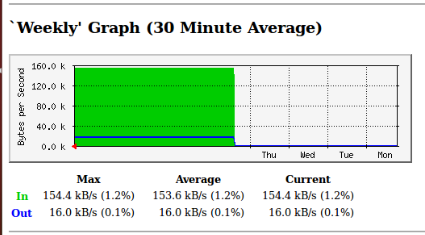
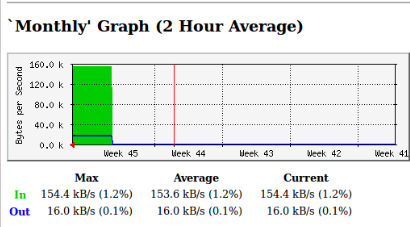
Tidak ada komentar:
Posting Komentar